Dropbox: Πώς να αποκτήσετε περισσότερο ελεύθερο χώρο αποθήκευσης

Ξεμείνετε από χώρο στο Dropbox; Δείτε αυτές τις συμβουλές που θα σας προσφέρουν περισσότερο ελεύθερο χώρο αποθήκευσης.
Ένας από τους διαρκώς παρόντες κινδύνους στο διαδίκτυο είναι ότι ένας χάκερ μπορεί να αποκτήσει πρόσβαση στον λογαριασμό σας. Σε πολλές περιπτώσεις, θα γίνουν αμέσως εμφανείς αλλάζοντας τα πράγματα. Σε άλλες περιπτώσεις, μπορεί να είναι πιο διακριτικοί και να περιμένουν να βρουν κάτι πιο ευαίσθητο για να κλέψουν. Ένα από τα πράγματα που μπορείτε να κάνετε για να αντιμετωπίσετε αυτόν τον κίνδυνο είναι να ελέγξετε πού είναι συνδεδεμένος ο λογαριασμός σας.
Πολλοί ιστότοποι και υπηρεσίες δεν το προσφέρουν αυτό ως επιλογή. Το Dropbox, ωστόσο, σάς επιτρέπει να βλέπετε τόσο πού είστε συνδεδεμένοι σε μια περίοδο λειτουργίας προγράμματος περιήγησης όσο και πού είναι συνδεδεμένη μια εφαρμογή. Μπορείτε επίσης να λήξετε οποιαδήποτε ενεργή περίοδο λειτουργίας για να διώξετε έναν χάκερ από τον λογαριασμό σας από αυτήν την οθόνη.
Η δυνατότητα λήξης των συνεδριών που εκτελούνται είναι επίσης χρήσιμη εάν αποκτήσατε πρόσβαση στο Dropbox σας σε δημόσιο ή κοινόχρηστο υπολογιστή και ξεχάσατε να αποσυνδεθείτε όταν τελειώσετε. Μπορείτε να βρείτε και να λήξετε τη συνεδρία, αποτρέποντας έτσι την πρόσβαση οποιουδήποτε άλλου στο λογαριασμό σας.
Για να δείτε τις ενεργές περιόδους σύνδεσης και να τις λήξετε, πρέπει να μεταβείτε στις ρυθμίσεις του λογαριασμού σας. Για να το κάνετε αυτό, συνδεθείτε πρώτα στον ιστότοπο του Dropbox. Μόλις συνδεθείτε, κάντε κλικ στο εικονίδιο του προφίλ σας στην επάνω δεξιά γωνία και κάντε κλικ στις «Ρυθμίσεις».
Μόλις μεταβείτε στις ρυθμίσεις, μεταβείτε στην καρτέλα "Ασφάλεια" και, στη συνέχεια, κάντε κύλιση προς τα κάτω στις ενότητες "Προγράμματα περιήγησης Ιστού" και "Συσκευές".
Στην ενότητα "Προγράμματα περιήγησης Ιστού", μπορείτε να ελέγξετε τα προγράμματα περιήγησης ιστού που είναι συνδεδεμένα αυτήν τη στιγμή στον λογαριασμό σας. Μπορείτε να δείτε ποιο πρόγραμμα περιήγησης και το λειτουργικό σύστημα χρησιμοποιείται, την κατά προσέγγιση τοποθεσία από την οποία χρησιμοποιείται και πότε ήταν η πιο πρόσφατη δραστηριότητα.
Μπορείτε να δείτε τις ίδιες πληροφορίες στην ενότητα "Συσκευές", αν και δεν μπορείτε να δείτε το όνομα του προγράμματος περιήγησης καθώς δεν χρησιμοποιείται πρόγραμμα περιήγησης.
Συμβουλή : Περνώντας το ποντίκι σας πάνω από το μικρό εικονίδιο "i" δίπλα στην πιο πρόσφατη τιμή καταχώρισης, μπορείτε επίσης να δείτε πότε συνδέθηκε αυτή η περίοδος σύνδεσης και από ποια διεύθυνση IP γίνεται πρόσβαση.
Για να λήξει μια περίοδος λειτουργίας, κάντε κλικ στο σχετικό εικονίδιο του κάδου απορριμμάτων. Για περιόδους σύνδεσης προγράμματος περιήγησης ιστού, η περίοδος λειτουργίας θα λήξει αμέσως. Για περιόδους σύνδεσης εφαρμογών, θα εμφανιστεί ένα αναδυόμενο παράθυρο επιβεβαίωσης. κάντε κλικ στο «Αποσύνδεση» για να λήξει η περίοδος λειτουργίας.
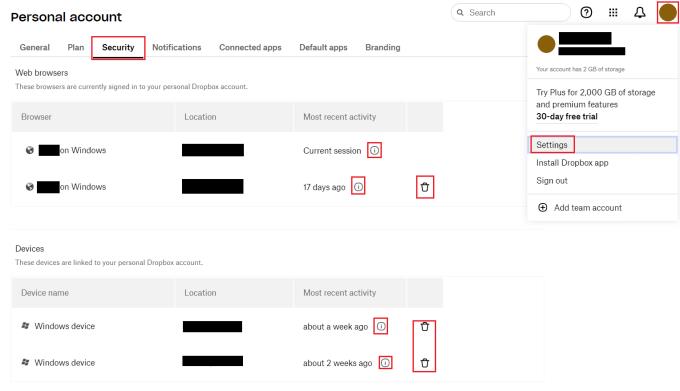
Κάντε κλικ στο σχετικό εικονίδιο του κάδου απορριμμάτων είτε στην ενότητα "Προγράμματα περιήγησης Ιστού" είτε στην ενότητα "Συσκευές" των ρυθμίσεων "Ασφάλεια".
Ο έλεγχος των τρεχουσών συνεδριών σας μπορεί να σας βοηθήσει να εντοπίσετε ύποπτη δραστηριότητα. Οι περίοδοι σύνδεσης που λήγουν μπορούν να αποτρέψουν οποιαδήποτε μη εξουσιοδοτημένη πρόσβαση σε συνεδρίες που έχουν μείνει ενεργές. Ακολουθώντας τα βήματα σε αυτόν τον οδηγό, μπορείτε να ελέγξετε τις ενεργές περιόδους σύνδεσης σας και να τις λήξετε εάν το θέλετε.
Ξεμείνετε από χώρο στο Dropbox; Δείτε αυτές τις συμβουλές που θα σας προσφέρουν περισσότερο ελεύθερο χώρο αποθήκευσης.
Εάν το σήμα Dropbox λείπει στο Office 365, αποσυνδέστε τον λογαριασμό σας από τον υπολογιστή σας και, στη συνέχεια, συνδέστε τον ξανά.
Κουραστήκατε να λαμβάνετε αυτά τα email με χαμηλό αποθηκευτικό χώρο στο Dropbox; Δείτε πώς μπορείτε να τα απενεργοποιήσετε.
Για να διορθώσετε προβλήματα προεπισκόπησης του Dropbox, βεβαιωθείτε ότι η πλατφόρμα υποστηρίζει τον τύπο αρχείου και ότι το αρχείο που προσπαθείτε να κάνετε προεπισκόπηση δεν προστατεύεται με κωδικό πρόσβασης.
Εάν το Dropox.com δεν φορτώνει, ενημερώστε το πρόγραμμα περιήγησής σας, εκκαθαρίστε την προσωρινή μνήμη, απενεργοποιήστε όλες τις επεκτάσεις και ξεκινήστε μια νέα καρτέλα Ανώνυμης περιήγησης.
Εάν το Dropbox δεν μπορεί να βρει και να ανεβάσει νέες φωτογραφίες από το iPhone σας, βεβαιωθείτε ότι χρησιμοποιείτε τις πιο πρόσφατες εκδόσεις της εφαρμογής iOS και Dropbox.
Δώστε στον λογαριασμό σας στο Dropbox ένα επιπλέον επίπεδο ασφάλειας. Δείτε πώς μπορείτε να ενεργοποιήσετε το Κλείδωμα με κωδικό πρόσβασης.
Πείτε στο Dropbox πώς νιώθετε. Δείτε πώς μπορείτε να στείλετε σχόλια στην υπηρεσία που μπορεί να βελτιωθεί και μάθετε πώς νιώθουν οι πελάτες τους.
Μετακομίσατε; Σε αυτήν την περίπτωση, δείτε πώς να χρησιμοποιήσετε μια άλλη ζώνη ώρας στο Dropbox.
Προσαρμόστε την εργασιακή σας εμπειρία κάνοντας το Dropbox να ανοίγει τις εφαρμογές γραφείου που χρειάζεστε με τον τρόπο που θέλετε να ανοίξουν.
Εάν τα email δραστηριότητας του φακέλου Dropbox δεν είναι απαραίτητα, ακολουθούν τα βήματα που πρέπει να ακολουθήσετε για να το απενεργοποιήσετε.
Η συνεργασία με άλλους θα απαιτήσει την κοινή χρήση αρχείων. Δείτε πώς μπορείτε να ζητήσετε μεταφόρτωση αρχείου από κάποιον στο Dropbox.
Θέλετε να αξιοποιήσετε στο έπακρο το Dropbox; Δείτε πώς μπορείτε να λαμβάνετε το ενημερωτικό δελτίο των νέων λειτουργιών, ώστε να είστε ενημερωμένοι.
Ορισμένες ειδοποιήσεις σύνδεσης στο Dropbox δεν είναι απαραίτητες. Δείτε πώς να τα απενεργοποιήσετε.
Εάν δεν μπορείτε να δημιουργήσετε συνδέσμους στο Dropbox, ενδέχεται να υπάρχει ενεργή απαγόρευση κοινής χρήσης στον λογαριασμό σας. Εκκαθαρίστε την προσωρινή μνήμη του προγράμματος περιήγησής σας και ελέγξτε τα αποτελέσματα.
Δείτε πόσο αποθηκευτικό χώρο έχετε στον λογαριασμό σας στο Dropbox για να δείτε πόσα περισσότερα αρχεία μπορείτε να ανεβάσετε. Δείτε πώς μπορείτε να το κάνετε αυτό.
Η τυπική γραπτή δομή των ημερομηνιών έχει ανεπαίσθητες διαφορές μεταξύ των πολιτισμών σε όλο τον κόσμο. Αυτές οι διαφορές μπορεί να προκαλέσουν παρεξηγήσεις όταν
Μάθετε ποιες εναλλακτικές λύσεις έχετε όταν δεν μπορείτε να στείλετε συνημμένο email επειδή το αρχείο είναι πολύ μεγάλο.
Μάθετε πώς κάποιος μπήκε στο λογαριασμό σας στο Dropbox και δείτε ποιες συσκευές και προγράμματα περιήγησης έχουν πρόσβαση στον λογαριασμό σας.
Έχετε χορτάσει Dropbox; Δείτε πώς μπορείτε να διαγράψετε οριστικά τον λογαριασμό σας.
Όταν ενεργοποιήσετε το ποσοστό μπαταρίας στο τηλέφωνό σας Android, γνωρίζετε πόση μπαταρία απομένει. Δείτε πώς να το ενεργοποιήσετε εύκολα.
Το WhatsApp Web δεν λειτουργεί; Μην ανησυχείτε. Ακολουθούν ορισμένες χρήσιμες συμβουλές που μπορείτε να δοκιμάσετε για να λειτουργήσει ξανά το WhatsApp.
Μάθετε πώς να επιταχύνετε τον χρόνο που περνάτε εργάζεστε σε αρχεία PowerPoint μαθαίνοντας αυτές τις σημαντικές συντομεύσεις πληκτρολογίου.
Αν δεν είστε βέβαιοι για τις εμφανίσεις, την εμβέλεια και τη συμμετοχή στο Facebook, συνεχίστε να διαβάζετε για να μάθετε. Δείτε αυτή την εύκολη εξήγηση.
Αν αναρωτιέστε τι είναι αυτή η λέξη-κλειδί υπολογισμός ομίχλης στον τομέα της υπολογιστικής νέφους, τότε βρίσκεστε στο σωστό μέρος. Διαβάστε για να μάθετε περισσότερα!
Επαναφέρετε τα εικονίδια της αρχικής οθόνης στο iPad σας και ξεκινήστε ξανά για να οργανώσετε τα εικονίδια σας με πιο εύκολο τρόπο. Ακολουθήστε τα εύκολα βήματα που αναφέρονται εδώ.
Γνωρίζοντας πώς να αλλάξετε τις ρυθμίσεις απορρήτου του Facebook σε τηλεφώνου ή tablet, θα διευκολύνει τη διαχείριση του λογαριασμού σας.
Αλλάξτε την προεπιλεγμένη μηχανή αναζήτησης στο Opera για Android και απολαύστε τις προτιμώμενες επιλογές σας. Ανακαλύψτε τον γρηγορότερο τρόπο. Αλλάξτε την προεπιλεγμένη μηχανή αναζήτησης που χρησιμοποιεί ο περιηγητής Opera για Android με αυτά τα εύκολα βήματα.
Δείτε ποιά βήματα να ακολουθήσετε για να απενεργοποιήσετε τον Google Assistant και να αποκτήσετε κάποια ηρεμία. Νιώστε λιγότερο παρακολουθούμενοι και απενεργοποιήστε τον Google Assistant.
Εάν θέλετε απλά να ζητήσετε από φίλους συστάσεις για μια συγκεκριμένη δραστηριότητα, μεταβείτε στο "Τι σκέφτεστε;" και πληκτρολογήστε την ερώτησή σας.


























